Hướng dẫn cách ownload video youtube bằng IDM HD - Tải youtube video online không cần phần mềm về máy tính win 7 8 XP 10
Youtube là trang web chia sẻ video lớn nhất thế giới hiện này với tốc độ khá nhanh và ổn định được nhiều người tin dùng ở Việt Nam. Cũng vì thế mà có rất nhiều video hay được chia sẻ trên trang web này. Nên cũng có nhiều bạn có nhu cầu download video về máy tính hoặc điện thọai. Cũng có rất nhiều cách tải video youtube với các phần mềm và cách thức khác nhau. Trong đó có 2 cách phổ biến nhất download bằng IDM và download không cần phần mềm.
Trong bài viết này vfo.vn sẽ giới thiệu tới các bạn cả 2 cách download này nếu vẫn gặp khó khăn trong vấn đề này.
Để download video youtube bằng IDM trước tiên các bạn nên cập nhật bản IDM mới nhất để tương thích với các trình duyệt mới trong trường hợp IDM không tự động bắt được link download.
Khi xem video phần mềm IDM sẽ tự động hiển thị thanh download màu xanh ở phía trên video, hoặc có thể ở 1 số vị trí khác, các bạn chỉ việc click vào
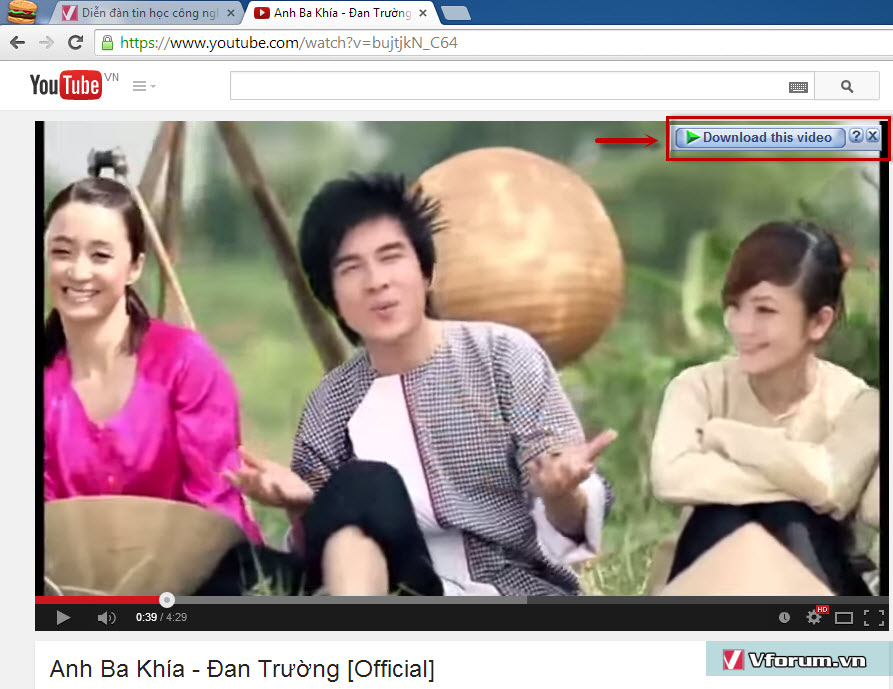
Sau đó chọn click vào 1 trong link để download

Cửa sổ download của IDM sẽ hiển thị lên
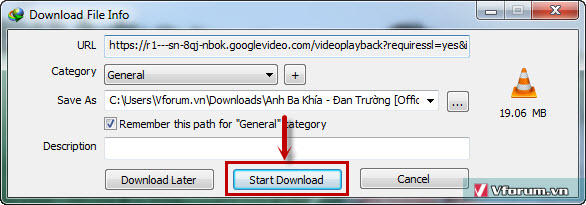
Ngoài ra các bạn cũng có thể download video youtube với các chất lượng khác bằng cách click vào biểu tượng hình bánh răng. Trong mục chất lượng chọn chất lượng tương ứng mà bạn muốn tải. Càng cao thì chất lượng càng tốt
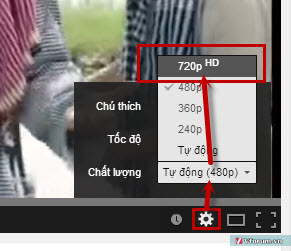
Lúc đó IDM sẽ tự động nhận thêm 2 link nữa cho các bạn lựa chọn.
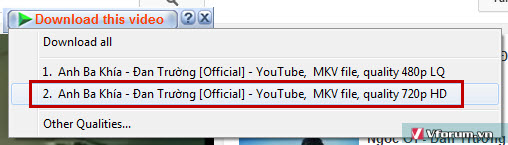
Trước đây IDM sẽ tự động nhận diện tất cả các chất lượng video youtube, tuy nhiên hiện tại khi HMTL5 Player được đưa vào sử dụng thì bạn chỉ có thể chọn download từng cái. Nếu muốn tính năng trước được hiển thị thì bạn phải tắt html5 đi
Nếu bạn không có IDM, hoặc bất kỳ phần mềm hỗ trợ download nào thì cũng có 1 cách khác hay để download video idm dùng được ngay cả trên điện thoại bằng cách thêm vào đằng trương chữ youtube chữ ss như hình phía dưới, sau đó nhấn Enter
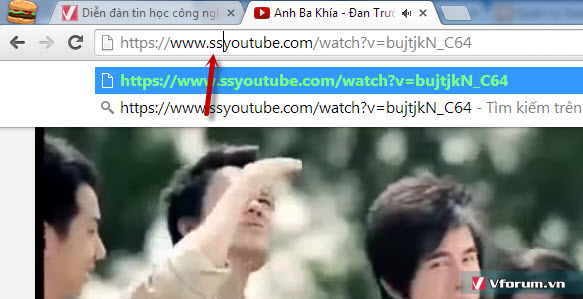
Trình duyệt sẽ tự động chuyển sang 1 trang khác và hiển thị các link download cho bạn, hoặc click vào nút Telecharger như hình dưới.
1 list danh sách download sẽ được hiển thị. Tuy nhiên lưu ý 1 số lựa chọn sẽ không có tiếng nếu có biểu tượng loa gạch chéo bên cạnh. Hoặc chỉ là file âm thanh nếu có chữ Audio đằng trước
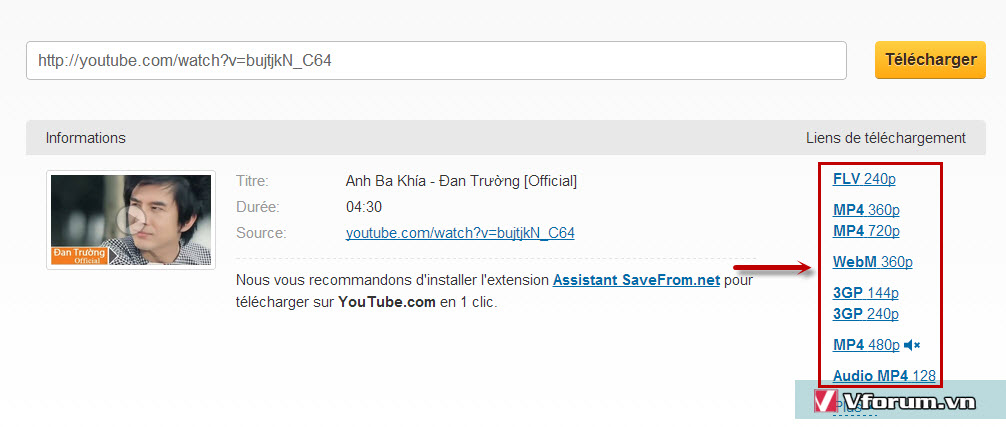
Chỉ việc click vào trình duyệt sẽ tự động tải về cho các bạn. Tuy nhiên cách tải này tốc độ sẽ không được cao.
Youtube là trang web chia sẻ video lớn nhất thế giới hiện này với tốc độ khá nhanh và ổn định được nhiều người tin dùng ở Việt Nam. Cũng vì thế mà có rất nhiều video hay được chia sẻ trên trang web này. Nên cũng có nhiều bạn có nhu cầu download video về máy tính hoặc điện thọai. Cũng có rất nhiều cách tải video youtube với các phần mềm và cách thức khác nhau. Trong đó có 2 cách phổ biến nhất download bằng IDM và download không cần phần mềm.
Trong bài viết này vfo.vn sẽ giới thiệu tới các bạn cả 2 cách download này nếu vẫn gặp khó khăn trong vấn đề này.
1. Download video youtube bằng IDM
Để download video youtube bằng IDM trước tiên các bạn nên cập nhật bản IDM mới nhất để tương thích với các trình duyệt mới trong trường hợp IDM không tự động bắt được link download.
Khi xem video phần mềm IDM sẽ tự động hiển thị thanh download màu xanh ở phía trên video, hoặc có thể ở 1 số vị trí khác, các bạn chỉ việc click vào
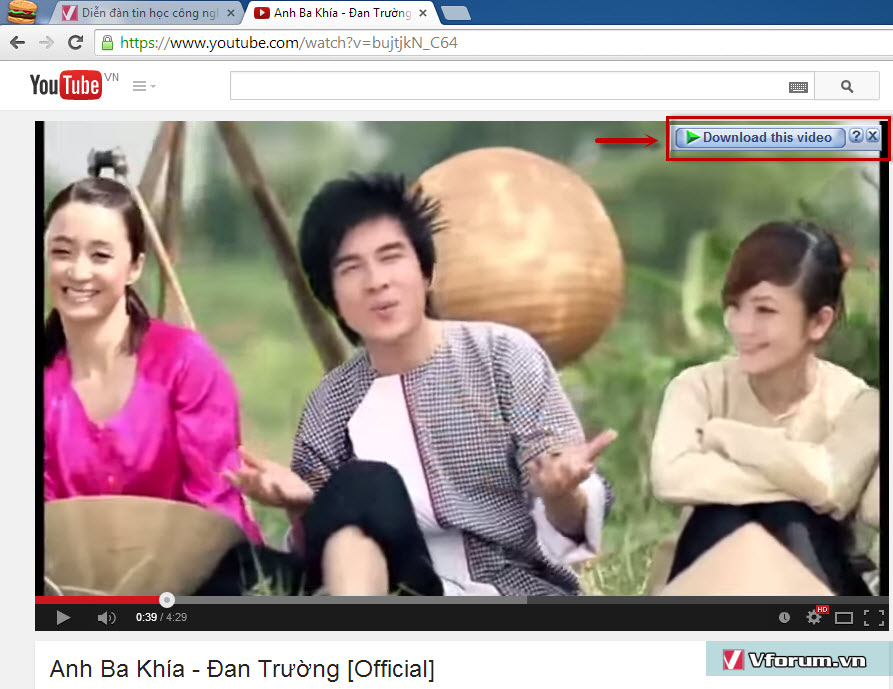
Sau đó chọn click vào 1 trong link để download

Cửa sổ download của IDM sẽ hiển thị lên
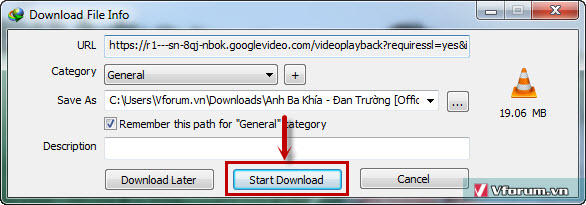
Ngoài ra các bạn cũng có thể download video youtube với các chất lượng khác bằng cách click vào biểu tượng hình bánh răng. Trong mục chất lượng chọn chất lượng tương ứng mà bạn muốn tải. Càng cao thì chất lượng càng tốt
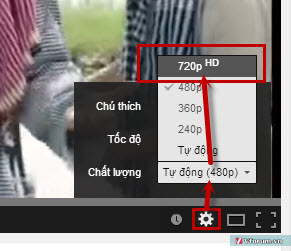
Lúc đó IDM sẽ tự động nhận thêm 2 link nữa cho các bạn lựa chọn.
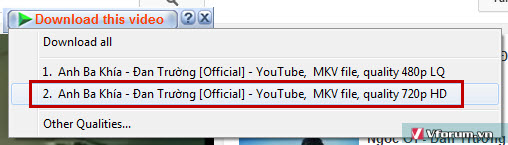
Trước đây IDM sẽ tự động nhận diện tất cả các chất lượng video youtube, tuy nhiên hiện tại khi HMTL5 Player được đưa vào sử dụng thì bạn chỉ có thể chọn download từng cái. Nếu muốn tính năng trước được hiển thị thì bạn phải tắt html5 đi
2. Download video youtube không cần phần mềm
Nếu bạn không có IDM, hoặc bất kỳ phần mềm hỗ trợ download nào thì cũng có 1 cách khác hay để download video idm dùng được ngay cả trên điện thoại bằng cách thêm vào đằng trương chữ youtube chữ ss như hình phía dưới, sau đó nhấn Enter
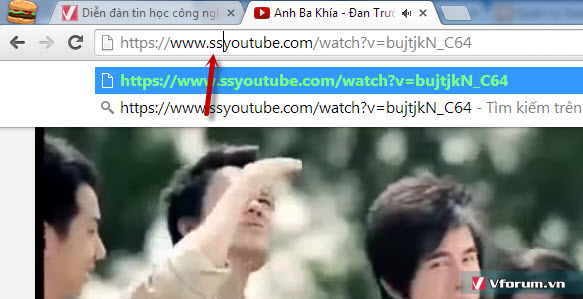
Trình duyệt sẽ tự động chuyển sang 1 trang khác và hiển thị các link download cho bạn, hoặc click vào nút Telecharger như hình dưới.
1 list danh sách download sẽ được hiển thị. Tuy nhiên lưu ý 1 số lựa chọn sẽ không có tiếng nếu có biểu tượng loa gạch chéo bên cạnh. Hoặc chỉ là file âm thanh nếu có chữ Audio đằng trước
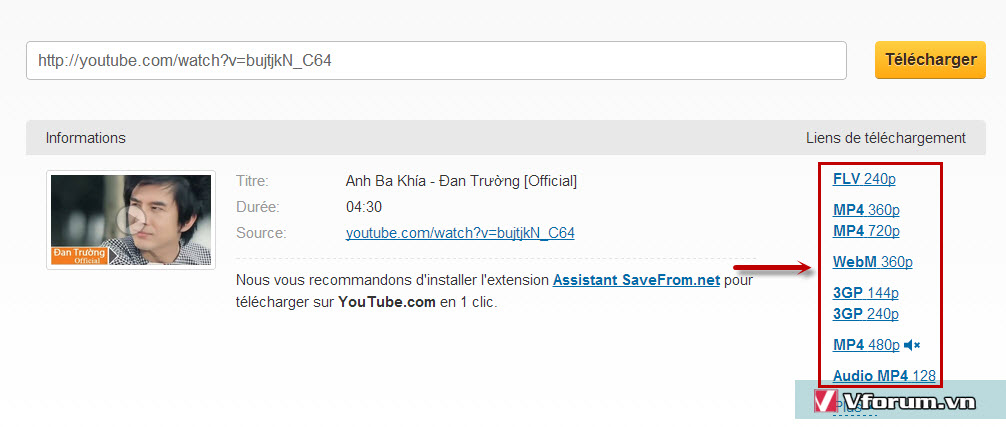
Chỉ việc click vào trình duyệt sẽ tự động tải về cho các bạn. Tuy nhiên cách tải này tốc độ sẽ không được cao.
